Come (Possibilmente) salvare un laptop da danni causati dall'acqua

È l'incubo di ogni proprietario di laptop: una tazza di caffè sprecata. Una doccia improvvisa quando lavori fuori. Il cielo non voglia, una specie di bagno fatiscente si rovescia quando veramente ha dovuto far entrare il resoconto del TPS. La saggezza convenzionale dice che un portatile inzuppato è un portatile morto, ma non necessariamente deve essere vero, specialmente se hai un paio di strumenti e tanta pazienza.
Cosa ti servirà

Non c'è alcuna garanzia che tu possa sistemare un laptop con l'acqua, ma se vuoi provarlo, ecco cosa ti serve
- Strumenti : probabilmente avrai bisogno di un set di cacciaviti a testa piatta e Philips in diverse dimensioni. Se hai un set di piccoli cacciaviti Torx, prendili anche tu. Probabilmente avrai anche bisogno di una specie di piccolo e stretto bancone: un coltellino svizzero funzionerà. Puoi prendere tutti questi pacchetti in un unico pacchetto con iFixit Pro Tech Toolkit ($ 50).
- Una bomboletta di aria compressa : Normalmente usato per spolverare e pulire, questo sarà utile nei nostri passaggi successivi.
- Uno spazio di lavoro sicuro : un posto pulito e asciutto è quello che stai cercando, idealmente senza moquette e uno spazio di legno o gomma per posizionare i componenti.
- Pacchetti di riso o gel di silice : uno di questi
- Riscaldatore : Lo scaldabagno o l'asciugacapelli funzioneranno, se non si ha accesso al calore caldo e secco proveniente da un'altra fonte.
La maggior parte di questo si può avere a il tuo negozio di ferramenta locale. Ma se non riesci a trovare qualcosa, soprattutto il gel di silice, continua senza. Il tempo è essenziale quando si tratta di elettronica bagnata.
Fase uno: sicurezza prima
Prima di iniziare, dovrai affrontare il fatto che il tuo laptop potrebbe essere morto. Ci dispiace, ma a questo punto quello che stai facendo è fondamentalmente un'operazione di salvataggio, con una debole speranza che tu possa salvare il tuo hardware e il tuo investimento. Se hai qualche alternativa, come una garanzia per danni a copertura totale o un semplice aggiornamento che puoi permetterti, vai avanti e usali.
Ma se hai davvero bisogno di salvare il tuo attuale laptop, non essere stupido riguardo esso. Se la cosa è attivamente attiva o fumante, allontanati da essa e, se necessario, toglila dall'edificio. Se vedi fiamme reali, dagli uno spray con un estintore. E a quel punto, potresti anche smettere di leggere questo articolo e iniziare a comprare un nuovo laptop.

Tuttavia, se il tuo laptop sembra essere al sicuro, scollegalo dal suo cavo di alimentazione e rimuovi la batteria se possibile. Ora saluta la garanzia, che probabilmente non copre i danni causati dall'acqua, quindi continua.
Passaggio 2: trova un manuale di assistenza o una guida
CORRELATO: Come trovare il manuale di istruzioni per quasi tutti Dispositivo online
Recati su un altro computer o usa il telefono: qualcosa che può navigare in Internet e visualizzare i file PDF. Quindi esegui una ricerca su Google per il numero di modello del laptop e il "Manuale di assistenza" o "Manuale di riparazione". Scarica e salva una copia se ne trovi una.
Un manuale di assistenza è un manuale speciale creato dal produttore del portatile, destinato a tecnici e servizi di riparazione di terze parti. Ti fornirà le istruzioni dettagliate su come smontare il tuo laptop. I manuali di servizio sono solitamente suddivisi in sezioni per lavori di riparazione specifici (sostituzione di RAM, dischi rigidi, tastiere, schermi eccetera), ma spostandosi tra le varie sezioni si dovrebbe essere in grado di trovare le istruzioni su come rimuovere la maggior parte dei componenti .
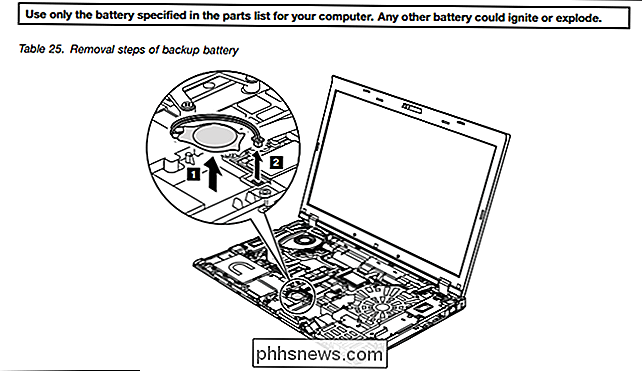
I manuali di assistenza offrono istruzioni dettagliate per lo smontaggio.
Se non riesci a trovare un manuale di assistenza, che è una possibilità distinta, specialmente con i nuovi modelli, non perdere la speranza. Potrebbe ancora essere in grado di trovare una guida per l'utente finale su come smontare il modello di laptop specifico. YouTube è un buon posto per la ricerca, così come il sito di riparazione iFixIt, che ospita guide di disassemblaggio per molti modelli. Se possibile, si desidera trovare una sorta di riferimento visivo per il laptop prima di procedere al passaggio successivo.
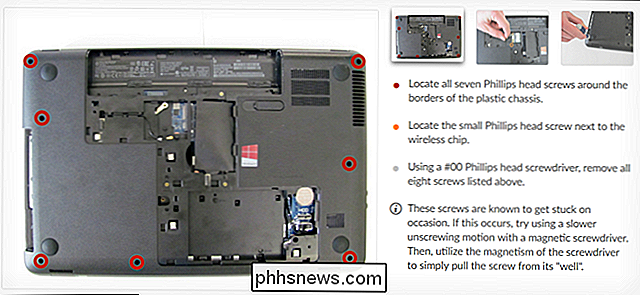
Le guide di riparazione di iFixIt possono essere molto utili.
Archive.org ha un eccellente database di manuali di assistenza per computer, così come questo sito australiano indipendente.
Fase tre: smontare il laptop
Ecco la parte divertente. Segui il manuale di assistenza (o qualsiasi altra guida che sei stato in grado di trovare) e smonta tutti i pezzi del tuo laptop che ritieni di poter rimuovere comodamente. È un processo lungo e noioso, anche con una guida, quindi preparati per un po 'di frustrazione.

Inizia con le cose facili. Molti portatili sono progettati in modo tale che la RAM, il disco rigido o l'SSD possano essere rimossi con un semplice cacciavite (e talvolta anche altri componenti come l'unità disco). Altri richiedono di rimuovere il pannello inferiore del corpo. Sfortunatamente, il laptop più nuovo e più complesso è (come l'XPS 13 di Dell e altri ultraportatili), meno è probabile che tu possa rimuovere facilmente i componenti. Potrebbe essere necessario staccare le linguette di plastica o di metallo dalle cuciture del corpo per rimuovere i pannelli. Sii gentile come puoi, ma alcuni disegni richiedono una forza significativa per aprire.

Mentre rimuovi i pezzi, mettili in un posto sicuro ed elettricamente non conduttivo. Un tappetino di gomma è l'ideale, ma un tavolo di legno lo farà in un pizzico. (È anche una buona idea lavorare da qualche parte senza tappeti e indossare scarpe da tennis.) Potresti prendere appunti per te stesso e scattare foto con il tuo telefono mentre procedi nel processo, in modo che il rimontaggio del tuo laptop sia più facile in seguito. Posizionare le viti in punti in cui non saranno facilmente dispersi, come ciotole o sacchetti vuoti, o un vassoio per componenti magnetici.
Fase 4: asciugare i componenti
Ispezionare ciascun componente rimosso per verificare la presenza di umidità o residui liquidi. Usa un asciugamano o una salvietta per assorbire e strofinare ogni po 'di materiale liquido o secco che puoi. Fai attenzione a non lasciare che qualcosa si impigli, specialmente sui circuiti stampati. Quando hai terminato di pulire una parte, colpirla con l'aria in scatola per rimuovere pelucchi o polvere dall'asciugamano.
Posiziona i componenti in un posto caldo e asciutto. Non troppo caldo: il calore eccessivo può causare danni pari all'acqua. Una stanza con un riscaldatore di spazio in basso è l'ideale qui. Collocare la tua area di lavoro non conduttiva su un portico o un ponte caldo illuminato dal sole è un'alternativa valida, anche se ovviamente dovrai stare attento a qualsiasi tempo o vento. Se tutto il resto fallisce, puoi provare ad asciugarli delicatamente con un asciugacapelli in basso, tenendo saldamente ciascun componente nella mano e ad almeno un metro di distanza dal soffiatore.
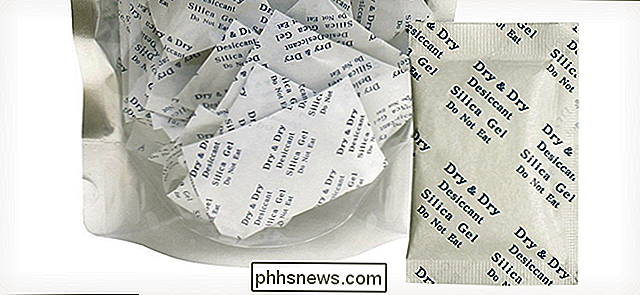
Non mangiare questa roba. Davvero.
Lascia che i componenti siedano per diverse ore, a patto che rimuova l'umidità persistente. Ci sono alcune cose che puoi fare per velocizzare questo: se hai pacchetti di gel di silice (quei piccoli sacchetti di carta contrassegnati con "NON MANGIARE" inclusi nell'elettronica e nel bagaglio), puoi distribuirli accuratamente sopra i tuoi componenti. Sono progettati per aspirare l'umidità, che è esattamente quello che vuoi. Se non si dispone di gel di silice, è possibile arrotolare il proprio strumento che assorbe l'umidità collocando il riso secco in una borsa a rete fine o una federa sottile. Qualsiasi tessuto sufficientemente poroso da lasciar passare l'aria (ma non i chicchi di riso) farà
Dopo diverse ore, ispezionate tutti i componenti per individuare eventuali tracce di umidità o residui. Se ne vedi, ripeti questa sezione prima di procedere.
Passaggio 5: riassemblare il laptop
Ora eseguirai il passaggio tre al contrario. Ancora una volta, dovrai utilizzare la tua area di lavoro non conduttiva, il tuo manuale di servizio e tutte le foto o le note che hai preso durante il processo. Se hai viti o componenti rimasti quando il tuo laptop è stato ricomposto, lavora all'indietro finché non trovi il passo che hai perso.
Step Five: Accensione (e Speranza)

Finalmente hai raggiunto il momento della verità . Sostituisci la batteria del tuo portatile, se è un modello esterno, e collegalo. Quindi incrocia le dita (nota del redattore: è del tutto opzionale) e premi il pulsante di accensione.
Come abbiamo detto, non ci sono garanzie, ma se può far funzionare le cose, ringraziare le tue stelle fortunate e fare un backup il più rapidamente possibile.
Credito immagine: Lenovo, iFixit, blog Future Proof, BinaryKoala / Flickr

Come disattivare le anteprime dei messaggi in Windows 10 Mail
Per impostazione predefinita, l'app Mail di Windows 10 visualizza la prima riga di ogni e-mail oltre alla riga dell'oggetto. Se non vuoi che questo testo di anteprima venga mostrato, puoi facilmente disattivarlo. Forse lavori in luoghi pubblici, o forse hai familiari e amici ficcanaso. Qualunque sia la ragione, se non vuoi che gli altri vedano il contenuto delle tue e-mail, ti mostreremo come nascondere il testo dell'anteprima.

Come segnalare un post di Facebook
Mentre Facebook è più personale di Twitter, è meno probabile che tu entri in una partita urlante con uno sconosciuto casuale e anonimo - non è senza i problemi. Dal momento che tutti usano i loro nomi reali, o almeno identità reali, è più facile che l'abuso diventi più personale. I Termini di servizio di Facebook vietano qualsiasi atto di bullismo, abuso e molestia; le persone non sono nemmeno autorizzati a postare contenuti che sono in pericolo o contengono discorsi di odio, nudità o violenza.



